Clean Master для iPhone: эффективно очищайте данные iPhone
Clean Master — популярное приложение, которое используется для увеличения свободного места на устройстве и повышения его производительности. Для этого приложение обнаруживает большие куски нежелательного контента на устройстве и позволяет нам избавиться от них. Кроме того, он также может блокировать вредоносные действия и защищать ваш смартфон. Поэтому, если вам также не хватает памяти на вашем смартфоне, рассмотрите возможность использования приложения Clean Master. Но есть ли у нас приложение Clean Master для iPhone (похожее на Android)? Давайте узнаем в этом обширном руководстве по Clean Master iOS и узнаем о его лучшей альтернативе.
Часть 1: Что может приложение Clean Master?
Clean Master, разработанное Cheetah Mobile, представляет собой бесплатное приложение, которое работает на всех ведущих устройствах Android. Хотя он предлагает широкий спектр функций, опция Phone Cleaner and Booster является явным победителем. Приложение может ускорить ваше устройство и освободить на нем больше свободного места. Для этого он избавляется от больших файлов и ненужного мусора с Android. Кроме того, он также предлагает множество других функций, таких как App Locker, Charge Master, Battery Saver, Anti Virus и так далее.
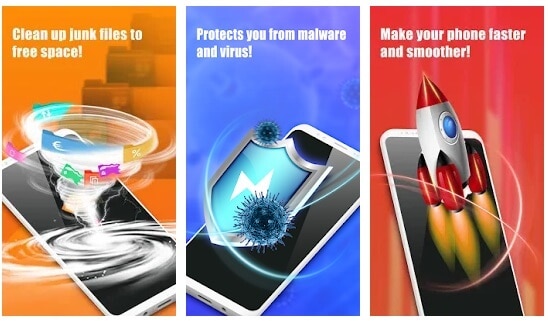
Часть 2. Есть ли приложение Clean Master для iOS?
В настоящее время приложение Clean Master доступно только для ведущих устройств Android. Поэтому, если вы ищете решение Clean Master для iPhone, вам следует рассмотреть альтернативу. Просто будьте осторожны при поиске приложения Clean Master для iPhone. На рынке есть несколько самозванцев и уловок с тем же именем и внешним видом, что и у Clean Master. Поскольку они не от надежного разработчика, они могут принести вашему устройству больше вреда, чем пользы.
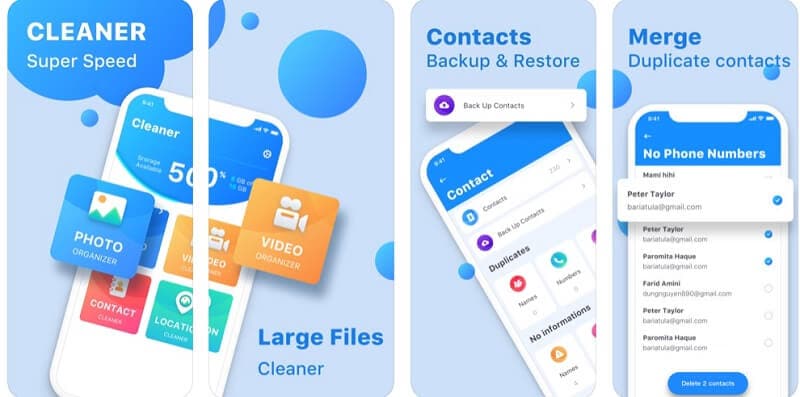
Если вы действительно хотите очистить свое iOS-устройство и освободить на нем больше свободного места, то выбирайте альтернативу с умом. Мы перечислили лучшую альтернативу Clean Master iOS в следующем разделе.
Часть 3: Как очистить данные iPhone с помощью альтернативы Clean Master
Поскольку приложение Clean Master в настоящее время доступно только для Android, вы можете вместо этого использовать следующую альтернативу.
3.1 Есть ли альтернатива Clean Master для iPhone?
Да, есть несколько альтернатив приложению Clean Master, которые вы можете попробовать. Из них DrFoneTool – Data Eraser (iOS) является лучшим вариантом и даже рекомендуется экспертами. Он может стереть все хранилище iPhone одним щелчком мыши, гарантируя, что удаленный контент нельзя будет восстановить снова. Это также может помочь вам освободить место на вашем устройстве, сжав его данные или удалив большую часть контента. Приложение является частью набора инструментов DrFoneTool и полностью совместимо со всеми ведущими версиями iOS. Сюда входят все последние модели iPhone, такие как iPhone 8, 8 Plus, X, XS, XR и т. д.

DrFoneTool — стирание данных
Более гибкая альтернатива Clean Master для iOS
- Он может удалить все виды данных с вашего iPhone одним щелчком мыши. Это включает в себя его фотографии, видео, приложения, контакты, журналы вызовов, сторонние данные, историю просмотров и многое другое.
- Приложение позволит вам выбрать степень стирания данных (высокая/средняя/низкая) по вашему усмотрению.
- Его инструмент Private Eraser позволит вам предварительно просмотреть файлы и выбрать контент, который вы хотите удалить.
- Его также можно использовать для сжатия фотографий или просто для переноса их на компьютер, чтобы освободить место. Кроме того, вы даже можете удалять приложения, нежелательный ненужный контент или большие файлы со своего устройства.
- Это сложный очиститель данных, который гарантирует, что удаленный контент не будет восстановлен в будущем.
3.2 Стереть все данные iPhone с помощью альтернативы Clean Master
Если вы хотите стереть все хранилище iPhone и перезагрузить устройство, вам обязательно следует использовать DrFoneTool — Data Eraser (iOS). Всего за один клик эта альтернатива приложению Clean Master удалит все существующие данные с вашего телефона. Просто установите приложение на свой Mac или ПК с Windows и выполните следующие действия:
1. Подключите ваш iPhone к системе и запустите на нем инструментарий DrFoneTool. Из своего дома посетите раздел «Стереть».

2. Перейдите в раздел «Стереть все данные» и нажмите кнопку «Пуск», как только приложение обнаружит ваш телефон.

3. Теперь вам просто нужно выбрать уровень процесса удаления. Если у вас достаточно времени, перейдите на более высокий уровень, так как он имеет несколько проходов.

4. Все, что вам нужно сделать, это просто ввести отображаемый на экране код (000000) и нажать кнопку «Стереть сейчас».

5. Все! Поскольку приложение полностью сотрет память iPhone, вы можете просто дождаться завершения процесса.

6. Как только это будет сделано, интерфейс немедленно уведомит вас, и ваше устройство также будет перезагружено.

В конце концов, вы можете просто безопасно удалить свой iPhone из системы и разблокировать его, чтобы использовать его. Вы поймете, что телефон был восстановлен до заводских настроек без существующих данных.
3.3 Выборочное удаление данных iPhone с помощью альтернативы Clean Master
Как видите, с помощью DrFoneTool — Data Eraser (iOS) вы можете легко стереть все хранилище iPhone. Однако бывают случаи, когда пользователи хотят выбрать контент, который они хотят удалить, и сохранить определенные вещи. Не беспокойтесь — вы можете сделать то же самое, используя функцию удаления личных данных DrFoneTool — Data Eraser (iOS) следующим образом.
1. Начните с запуска настольного приложения DrFoneTool – Data Eraser (iOS) и подключите к нему свой iPhone. Он будет автоматически обнаружен приложением в кратчайшие сроки.

2. Теперь перейдите в раздел «Стереть личные данные» на левой панели и запустите процесс.

3. Вам будет предложено выбрать тип данных, которые вы хотите удалить. Просто выберите здесь категории по вашему выбору (например, фотографии, данные браузера и т. д.) и нажмите кнопку «Пуск».

4. Это заставит приложение сканировать подключенное устройство на наличие всех видов выбранного контента. Постарайтесь не отключать устройство сейчас, чтобы получить ожидаемые результаты.

5. Когда сканирование будет завершено, вы сможете просмотреть данные в своем интерфейсе. Вы можете просмотреть содержимое и сделать необходимый выбор.

6. Нажмите кнопку «Стереть сейчас», когда будете готовы. Поскольку операция приведет к безвозвратному удалению данных, вам необходимо ввести отображаемый ключ, чтобы подтвердить свой выбор.

7. Как только процесс запущен, вы можете подождать несколько минут и убедиться, что приложение не закрыто. Интерфейс сообщит вам, как только процесс завершится успешно.

3.4 Удаление ненужных данных с помощью альтернативы Clean Master
Как видите, DrFoneTool – Data Eraser (iOS) предлагает широкий спектр функций, которые мы можем изучить. Например, он может автоматически обнаруживать все виды нежелательного и нежелательного контента с вашего iPhone. Сюда входят неважные файлы журналов, системный мусор, кеш, временные файлы и так далее. Если вы хотите освободить место на своем iPhone, используйте DrFoneTool — Data Eraser (iOS) и избавьтесь от всех ненужных данных за считанные секунды.
1. Запустите приложение DrFoneTool – Data Eraser (iOS) в системе и подключите свое устройство iOS. Перейдите в раздел «Освободить место» и введите функцию «Удалить ненужный файл».

2. Приложение автоматически обнаружит все виды нежелательного содержимого с вашего iPhone, такие как временные файлы, файлы журналов, кеш и многое другое. Это позволит вам просмотреть их размер и выбрать данные, которые вы хотите удалить.

3. Сделав соответствующие выборы, просто нажмите кнопку «Очистить» и подождите некоторое время, пока приложение удалит выбранные ненужные файлы. Если вы хотите, вы можете повторно просканировать устройство и снова проверить состояние ненужных данных.

3.5 Распознавание и удаление больших файлов с помощью альтернативы Clean Master
Одной из лучших функций Clean Master является то, что он может автоматически обнаруживать большие файлы на устройстве. Что делает DrFoneTool – Data Eraser (iOS) лучшей альтернативой, так это то, что эта же функция даже улучшена приложением. Он может сканировать все хранилище устройства и позволяет фильтровать все большие файлы. Позже вы можете вручную выбрать файлы, которые хотите удалить, чтобы освободить место на вашем устройстве.
1. Во-первых, запустите инструмент DrFoneTool — Data Eraser (iOS) и подключите iPhone к системе с помощью рабочего кабеля. Теперь перейдите к опции «Освободить место»> «Стереть большие файлы» в интерфейсе.

2. Подождите некоторое время, пока приложение просканирует ваше устройство и найдет все большие файлы, которые могут замедлять работу вашего iPhone.

3. В итоге он просто выведет все извлеченные данные на интерфейс. Вы можете отфильтровать результаты по заданному размеру файла.
4. Просто выберите файлы, от которых вы хотите избавиться, и нажмите кнопку «Удалить», чтобы удалить их. Вы также можете экспортировать их на свой компьютер отсюда.

Ну вот! Прочитав это руководство, вы сможете узнать больше о приложении Clean Master. Поскольку на данный момент нет приложения для Clean Master iPhone, лучше использовать альтернативу, такую как DrFoneTool — Data Eraser (iOS). Это исключительный инструмент, который может навсегда избавиться от всех видов данных с вашего устройства. Вы можете стереть все устройство одним щелчком мыши, сжать его фотографии, удалить большие файлы, удалить приложения или избавиться от ненужных данных. Все эти функции делают DrFoneTool – Data Eraser (iOS) обязательным служебным приложением для каждого пользователя iPhone.
последние статьи